一、安装环境介绍
- Linux版本:CentOS Linux release 7.9.2009 (Core)
二、Conda的相关介绍
1. Conda的介绍
- Conda 是一个开源的软件包管理系统和环境管理系统,用于安装多个版本的软件包及其依赖关系,并在它们之间轻松切换。
- Conda是一个包管理工具及python环境管理工具,它的第一个作用是用来管理python包,相当于pip的升级版本,第二个作用是可以用来创建虚拟环境从而可以在一台终端创建多个python版本或python软件包及其依赖环境。当然除了python外,conda还可以管理R。conda的特点是免费,开源,跨平台。
- 详细介绍可以查看conda的官方文档
2. Conda、Miniconda、Anaconda之间的关系
- Conda是一个包管理工具及python环境管理工具,它的第一个作用是用来管理python包,相当于pip的升级版本,第二个作用是可以用来创建虚拟环境从而可以在一台终端创建多个python版本或python软件包及其依赖环境。当然除了python外,Conda还可以管理R。Conda的特点是免费,开源,跨平台。
- Miniconda和Anacnoda是Conda的发型版本,关系类似于ubuntu和centos是linux的发行版本。
- Miniconda是Conda的一个小型发行(安装)版本。它只包含Conda,python,少量依赖包,以及少量工具如pip、 zlip。Miniconda的特点是免费,开源,跨平台。
- Anaconda是Conda的一个大型发型(安装)版本。它包含conda, conda-build, python, 250+预安装的用于科学计算的包及其依赖,包括SciPy, NumPy等等。除了命令行工具外,Anaconda还有桌面应用Anaconda Navigator等等。Anaconda的特点是个人免费,开源,跨平台,注意Anaconda是不能够大型商用的,超过200人的公司使用Anaconda理论上是需要付费的。

- 详细介绍可以查看Anaconda官网
三、Conda的安装步骤
1. 下载地址Conda
- Anaconda官网下载地址:Anaconda官网下载地址
- Miniconda官网下载地址:Miniconda官网下载地址
- 因官网地址在国内使用下载较慢,可以考虑国内网址。国内服务器需要选择Conda镜像,通常国内服务器可以选择清华源 、阿里云 、北京外国语 、腾讯云 镜像等,貌似清华源和北京外国语是同一个网址,国外可以选择anaconda官网 ,国内我以阿里云 镜像为例进行操作。
- 以Anaconda为例,以下链接为anaconda镜像的使用帮助 和anaconda安装包阿里云下载 地址

- 同理Miniconda的安装包可以到miniconda阿里云地址 下载
2. Anaconda版本选择
- Miniconda只包含了conda、python、和一些必备的软件工具,而Anaconda是Miniconda的扩展,包含了数据科学和机器学习要用到的很多软件。如果服务器空间足够的话,可以考虑安装Anaconda。
- 根据自己系统版本选择,网页上会显示Anaconda2和Anaconda3等新旧以及不同系统(Windows、Mca,Linux)对应的版本。以我的服务器为例用的是CentOS的Linux系统,下载Linux版本对应的Anaconda即可,如果你用的Ubuntu的Linux系统,也是下载Linux版本,与的Linux发行版无关。找到最新版本的anaconda3,即 Anaconda3-2022.10-Linux-x86_64.sh ,点击鼠标右键-复制链接地址,后面需要用到。

- 同理,如果想下载Miniconda的安装包可以到miniconda阿里云地址 下载,直接搜索latest关键字,因Miniconda也区分Miniconda2和Miniconda3,注意超看版本,找到最新版本的Miniconda3,即 Miniconda3-latest-Linux-x86_64.sh ,其他操作和上面一样,这里就不过多赘述了。

3. Anaconda安装包下载
- 将上面复制的链接地址到服务器,使用服务器的wget命令下载Anaconda
# wget 加网址,中间可以加参数 -c 表示断点续传,参数 --no-check-certificate 表示不检查证书 # 阿里云地址下载 wget -c 'http://mirrors.aliyun.com/anaconda/archive/Anaconda3-2022.10-Linux-x86_64.sh' --no-check-certificate # 北京外国语大学地址下载 wget -c 'https://mirrors.bfsu.edu.cn/anaconda/archive/Anaconda3-2022.10-Linux-x86_64.sh' --no-check-certificate
- 一般服务器上的网络速度都很快,如果使用过程中发现阿里云地址下载较慢,可以考虑使用北京外国语大学等其他镜像源进行下载

4、Anaconda的安装
- 使用bash命令进行安装,在安装过程中注意路径,需要认真看安装过程提示信息,是需要按Enter(回车键)还是输入yes等信息,如果在输入过程中输入错误或多输入等情况,需要使用退格键(BackSpace键)进行删除,如果无法删除,尝试通过按ctrl和退格键(BackSpace键)删除
- 执行bash命令,在Anaconda安装包所在目录执行
bash Anaconda3-2022.10-Linux-x86_64.sh命令,按ENTER (回车键)继续

- 查看安装协议,当看到安装协议时,看到more时可以按空格键翻页查看安装协议或者按q退出查看

- 接受安装协议,安装协议默认是no,输入yes继续安装

- 安装路径,(1)按enter(回车键)表示默认安装路径,默认安装路径为执行bash命令所在目录;(2)按 CTRL-C中止安装;(3)在命令按指定安装路径;这里看个人规划,可以选择默认,也可以指定安装目录,这里我选择指定安装路径,在命令行输入指定安装路径为
/usr/local/anaconda3,继续安装

- conda初始化,当询问是否需要初始化时,默认值为no,这里需要输入yes,继续安装

- 安装完成信息,当退出并显示感谢您安装 Anaconda3!等安装已完成的提示信息时,表明已经安装完成啦!

5. 激活Anaconda软件
- 一般软件完成安装后需要进行重启操作,该操作在Linux叫激活,其中有两种激活方式
- 重新登录服务器
- 输入以下命令:
source ~/.bashrc
- 其中,第二种方法是比较常用的方式
- 当命令行前出现(base)说明已经安装完成啦,在安装路径也可以看到Anaconda3的安装目录。

6. 验证conda是否安装成功
- Anaconda3安装完成后,需要验证Anaconda3是否安装成功,可以通过调用Conda的帮助文档进行验证,通过执行
conda --help后,如果能够成功调用帮助文档,说明Anaconda3安装成功。

- 至此,Anaconda3安装成功!
四、Conda配置优化
1. Conda镜像配置
- 选择镜像,在使用Conda中需要去安装其它软件,Conda是默认去官网搜索,如果我们使用的服务器在国内,而Conda管网在国外,从国内的网络去访问国外的网络是比较慢的,所以需要配置镜像,如配置国内如清华等镜像源。
- 主要看自己的服务器在哪里,无论人在国外还是国内,如果使用的服务器在国内,就配置国内镜像,如果服务器在国外,就可以使用默认配置。
# 以下三行配置是Conda官网的默认channel地址 conda config --add channels r conda config --add channels conda-forge conda config --add channels bioconda - 以上三句命令一次性复制粘贴或是单独复制粘贴到服务器执行即可

- 配置国内镜像,国内服务器用户推荐镜像清华、北京外国语、阿里云或腾讯云等镜像源,以下选择清华或是北京外国语的镜像,1和2任选其一,将四句代码一起复制粘贴到服务器运行即可。
# 1. 下面四行配置为清华大学镜像源的conda的channel地址,国内用户推荐 conda config --add channels https://mirrors.tuna.tsinghua.edu.cn/anaconda/pkgs/main/ conda config --add channels https://mirrors.tuna.tsinghua.edu.cn/anaconda/cloud/bioconda/ conda config --add channels https://mirrors.tuna.tsinghua.edu.cn/anaconda/cloud/conda-forge/ conda config --set show_channel_urls yes # 2. 下面四行配置为北京外国语大学镜像源的conda的channel地址 conda config --add channels https://mirrors.bfsu.edu.cn/anaconda/pkgs/main/ conda config --add channels https://mirrors.bfsu.edu.cn/anaconda/cloud/conda-forge/ conda config --add channels https://mirrors.bfsu.edu.cn/anaconda/cloud/bioconda/ conda config --set show_channel_urls yes
2. 镜像配置结果查看
-
镜像配置完成后会出现一个
.condarc文件,会在~/.condarc文件中写入以下内容,通过ll -a ~找到文件,通过cat ~/.condarc查看文件内容

-
每一行是一个频道,含有free的频道已经没有
五、关闭命令行提示符前的(base)
- 当激活conda环境后,conda就会在命令行提示符前加入当前激活的环境名字,这样的设计是很合理的,只是不管你在命令行中用不用python,这个conda的提示符依然是坚定不移地显示在那里,有些人就会想办法关闭它,比如我,列举以下几种解决方案:
1. 通过命令配置关闭conda的环境提示
conda config --set changeps1 false


- 执行完命令后,重新打开新窗口后,没有了环境提示,conda正常使用
- 特点:conda 像以前一样正常使用,只是没有了环境提示;
- 说明:
- config 是conda的配置命令
- –set 是给配置项设置值的选项
- changeps1 是用来控制是否要将环境名字加入命令行的提示符的配置项;
- 设置为 false 表示 不将环境名字加入命令行提示符;
- 设置为 true 表示 将环境名字加入命令行提示符;
- 所以,如果再想把环境名字加入命令行提示符,执行以下命令即可:
conda config --set changeps1 true
2. 禁止conda自动激活base环境
- 通过查看conda的启动脚本可知,conda会在shell启动时自动激动base环境,所以如果不激活conda的环境,则提示符中就不会插入conda的环境名字;可通过如下命令禁用conda自动激活base环境:
conda config --set auto_activate_base false

- 特点:
- conda 的环境不会自动激活;在这种状态下的python环境是未安装conda前的环境;
- 如果需要使用隔离的python环境,则需使用conda的激活命令来手动激活环境;
- 当conda的环境激活后,环境名字还会自动加入到命令行提符中;
- 手动激活和关闭环境命令如下:
-
手动激活环境:conda activate
-
手动关闭环境:conda deactivate

-
- 说明:
- auto_activate_base 是用来控制是否要在 shell 启动时自动激活 base 环境的配置项;
- 设置为 false 表示 不自动激活 base 环境的配置项;
- 设置为 true 表示 自动激活 base 环境的配置项;
- auto_activate_base 是用来控制是否要在 shell 启动时自动激活 base 环境的配置项;
- 所以,如果再想让conda自动激活base,执行以下命令即可:
conda config --set auto_activate_base true
3. 修改配置文件
- 通过conda的config命令(conda config --set)设置的配置项都会保存在一个名叫condarc的配置文件中(在Mac或Linux系统下,这个配置的路径为
~/.condarc),所以也可以把下面的配置项直接写进这个配置文件中: - 操作方法:
- 用任意文本编辑器打开 conda 的配置文件(在Mac或Linux系统下,这个配置的路径为
~/.condarc) - 根据你想实现的效果,在文件末尾追求如下相应配置项
- 关闭conda的环境提示:changeps1: false
- 开启conda的环境提示:changeps1: true
- 禁止 conda 自动激活 base 环境: auto_activate_base: false
- 开启 conda 自动激活 base 环境: auto_activate_base: false
- 用任意文本编辑器打开 conda 的配置文件(在Mac或Linux系统下,这个配置的路径为
- 说明:更改配置文件方案与使用配置命令
conda config --set的效果完全一样;
4. 其它方案
- 也可能直接更改 shell 或 conda 的启动脚本的逻辑来实现你想要的效果,这种比较灵活了,只是,如果你只是想关闭 conda 的环境名提示,没有必要、也不建议用这种方案,所以在这我就不再讲解该种方案的实现了。
六、conda虚拟环境管理
- 虚拟环境是conda创建的隔离的python环境,所以,conda虚拟环境管理命令是conda的子命令,即:
conda env list、conda-env list、conda info --envs或conda info -e
1. 创建虚拟环境
- 执行命令
conda create [-y] -n 环境名 [list of package] python=版本号,-y是可选项,如果不加-y,中间会问需要继续进程,list of package是可选项,选择要为该环境安装的包。 - 如果我们没有指定安装python的版本,conda会安装我们最初安装conda时所装的那个版本的python。
- 若创建特定python版本的包环境,如:
conda create -y -n py38 python=3.8,显示3个done表示安装成功。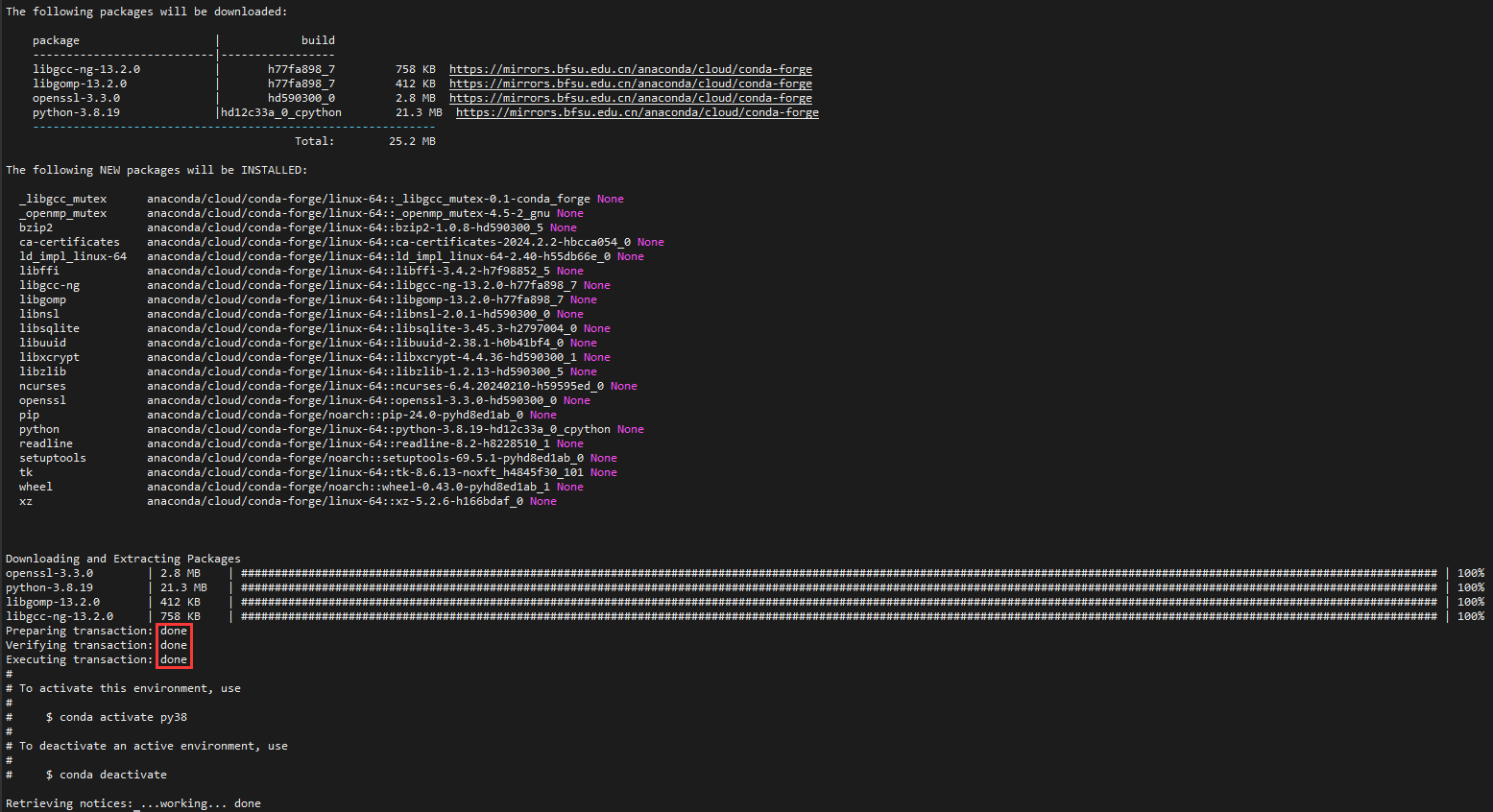
- 注意:新的开发环境会被默认安装在你conda目录下的envs文件目录下。你可以指定一个其他的路径;
2. 激活虚拟环境
- Linux 和 IOS 激活虚拟环境命令:
source activate 环境名或conda activate 环境名, 如:conda activate py38,通过命令conda env list、conda info --envs或conda info -e可以查看当前环境下的所有虚拟环境,前面的*表示当前激活的虚拟环境。 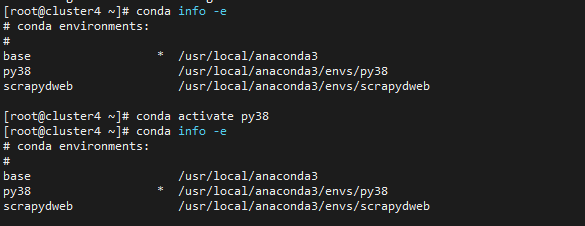
- Windows 激活虚拟环境命令:
activate 环境名
3. 切换至base环境(退出虚拟环境)
- 如果要从你当前工作环境的路径切换到系统根目录时,键入:
- Linux 和 IOS 切换至base环境命令:
conda source deactivate、source deactivate或conda deactivate - Windows 切换至base环境命令:
conda deactivate
- Linux 和 IOS 切换至base环境命令:
4. 复制虚拟环境
- 执行命令
conda create -n 副本虚拟环境名 --clone 虚拟环境名,如:conda create -n py38bak --clone py38 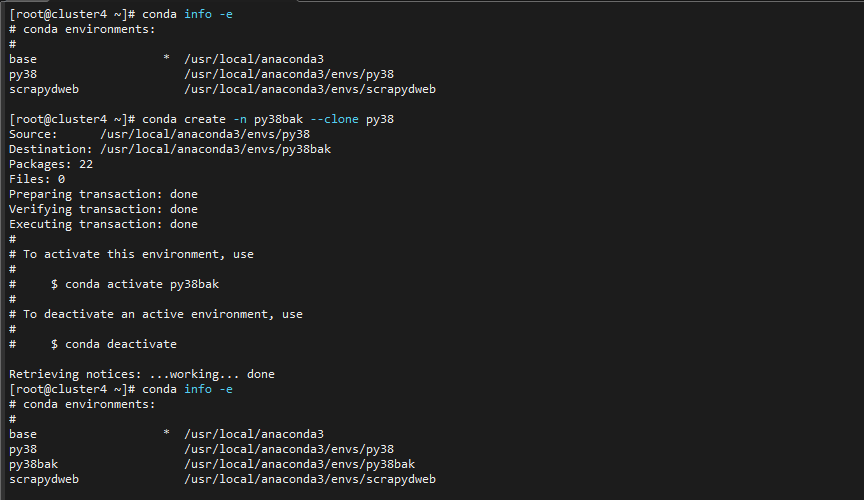
5. 删除虚拟环境
- 执行命令
conda remove [-y] -n 虚拟环境名 --all或conda env remove -n 虚拟环境名,如:conda remove -n py38bak --all或conda env remove -n py38bak, 建议使用第一个命令防止误操作。 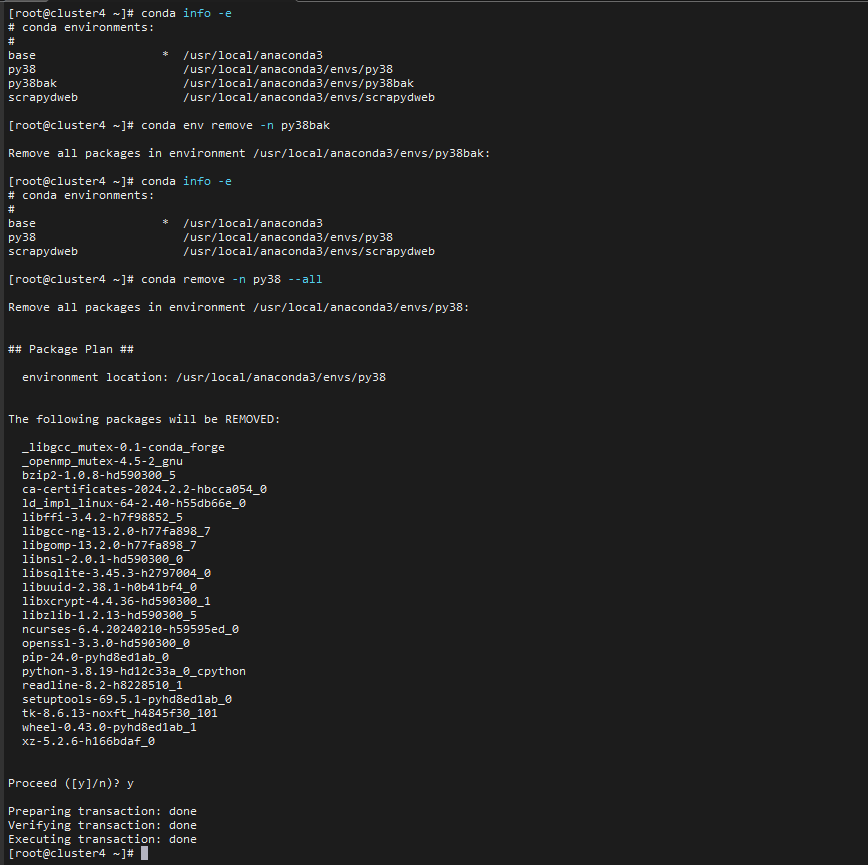
七、conda常用命令
- 查看conda版本:
conda --version或conda -V - 查看所有的虚拟环境:
conda env list或conda-env list或conda info --envs或conda info -e - 查看虚拟环境下所有的包:
conda list或conda list -n 虚拟环境名 - 查看虚拟环境中的某个包:
conda list -n 虚拟环境名 package - 查看环境管理的全部命令帮助:
conda env -h - 安装包:
conda install [-y] package或conda install [-y] -n 虚拟环境名 package - 卸载包:
conda remove [-y] package或conda remove [-y] -n 虚拟环境名 package - 升级conda:
conda update conda - 升级所有包:
conda update --all - 升级anaconda:
conda update anaconda,注意升级anaconda前要先升级conda - conda升级后释放空间,在升级完成之后,我们可以使用命令来清理一些无用的包以释放一些空间:
- 清理无用的包:
conda clean -p - 清理无用的缓存,删除保存下来的压缩文件(.tar):
conda clean -t
- 清理无用的包:
- 更新一个包:
conda update package-name - 搜索包:
conda search package-name,可以模糊搜索
八、conda卸载
- 删除conda的安装目录,如执行命令
rm -rf /usr/local/anaconda3,命令根据实际安装路径进行修改 - 删除conda的环境,如执行命令
rm -rf ~/.conda - 删除conda的镜像配置文件,如执行命令
rm -rf ~/.condarc,如果是重新安装,可以不用删除,因为该文件只存储的镜像信息 - 如果是重新安装,删除以上文件后,安装上面的步骤安装即可。
























 6831
6831











 被折叠的 条评论
为什么被折叠?
被折叠的 条评论
为什么被折叠?








